
|
|---|
На вкладке расположены основные настройки группы и интеграции с Active Directory.
Название |
Описание |
|
|---|---|---|
Свойства |
||
ID |
Индивидуальный номер группы в БД, поле недоступно для изменения |
|
Название группы |
Название группы, отображаемое в системе |
|
Доступны типы "организационная", "служебная", "индивидуальная", а также типы, настроенные администратором |
||
Домен |
Домен для доступа в "Первую Форму". Если домен не указан, используется любой из настроенных доменов приложения |
|
SID группы в Active Directory (обычно заполняется автоматически). С помощью кнопки |
||
Связать с орг.единицей |
Группу можно привязать к выбранной орг. единице.:
При последующей выгрузке пользователей группы, привязанные к орг. единице, будут синхронизироваться, таким образом, поддерживая актуальный состав участников. Состав такой группы не может редактироваться в карточке группы. Чтобы разорвать связь с орг. единицей, нажмите кнопку Разорвать связь: 
|
|
Номер задачи в пространствах |
Страница пространства элемента орг. структуры, связанного с группой. Для элемента орг.структуры будет доступна кнопка "Информация", клик по которой будет вести в пространство с указанным номером.
Отображение кнопки "Информация" |
|
Описание |
Описание группы |
|
Скопировать права и связи |
||
Выберите группу, чьи свойства должны быть скопированы, в поле "Кому" или введите ее ID в поле ID. Затем нажмите кнопку Копировать группу. |
||
Состав |
||
Показать историю членства |
По нажатию на кнопку откроется окно, отображающее историю членства в группе за период. Период можно изменить и нажать кнопку Поиск. 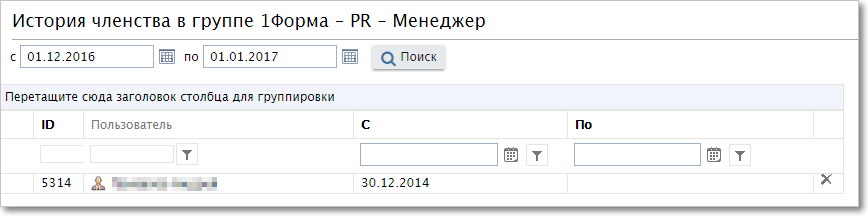 |
|
 |
Чтобы добавить одного или нескольких пользователей в группу, укажите их в поле "Кому" и нажмите кнопку Система поддерживает вложенность групп, т.е. в состав группы можно включать не только пользователей, но и другие группы. |
|
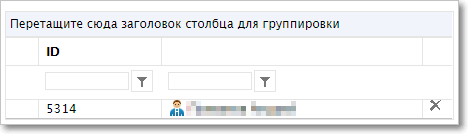 |
В таблице отображается список пользователей, состоящих в группе. Чтобы открыть форму редактирования пользователя, кликните мышью по соответствующей строке таблицы. |
|
Кнопка Сохранить – сохранить внесенные изменения.
Кнопка Удалить – удалить группу.
Синхронизация состава группы с Active Directory
В синхронизированной группе из AD доступна кнопка Синхронизировать, с ее помощью можно загрузить изменения по этой группе.
При синхронизации с Active Directory также создаются все недостающие вложенные/родительские группы в соответствии с маской создания новых групп, при условии что в настройках синхронизации с Active Directory включена опция "Создание новых групп".
 можно найти
можно найти 
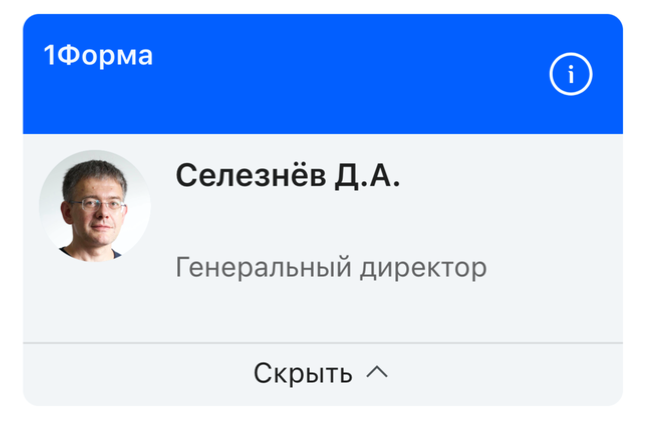
 справа от поля.
справа от поля.